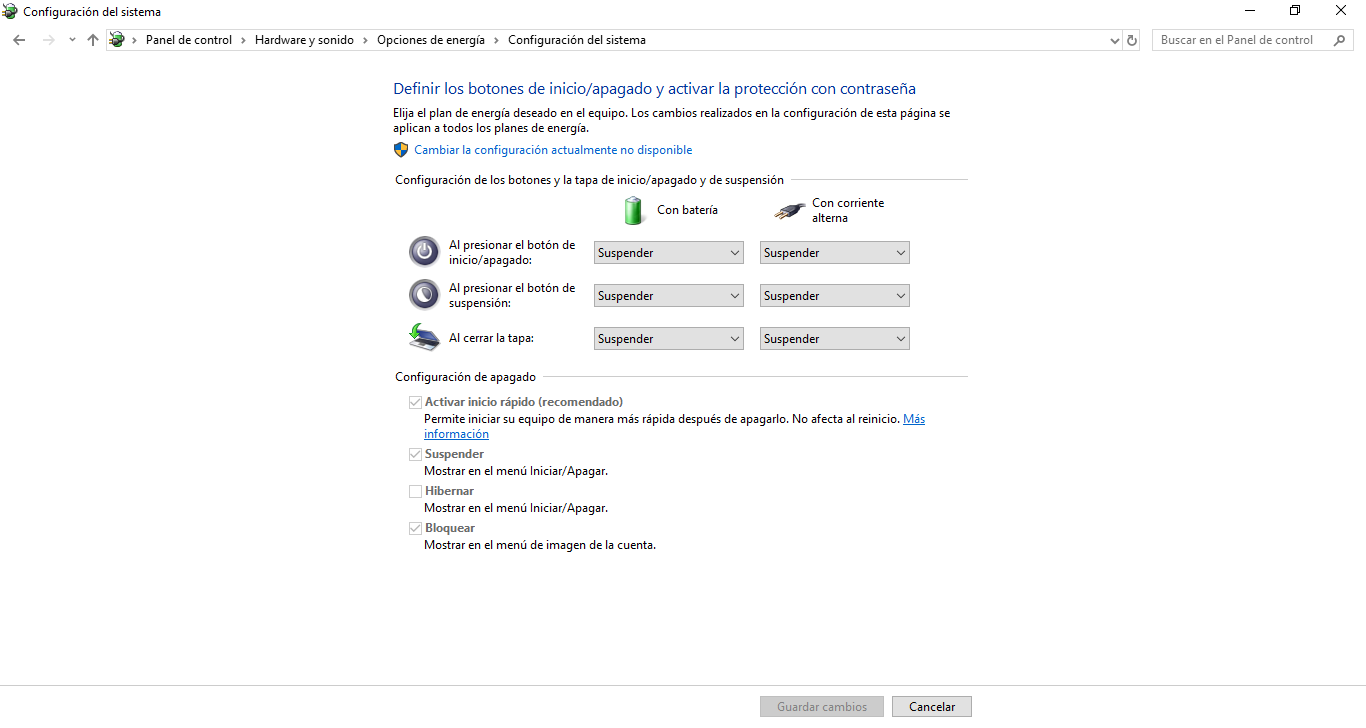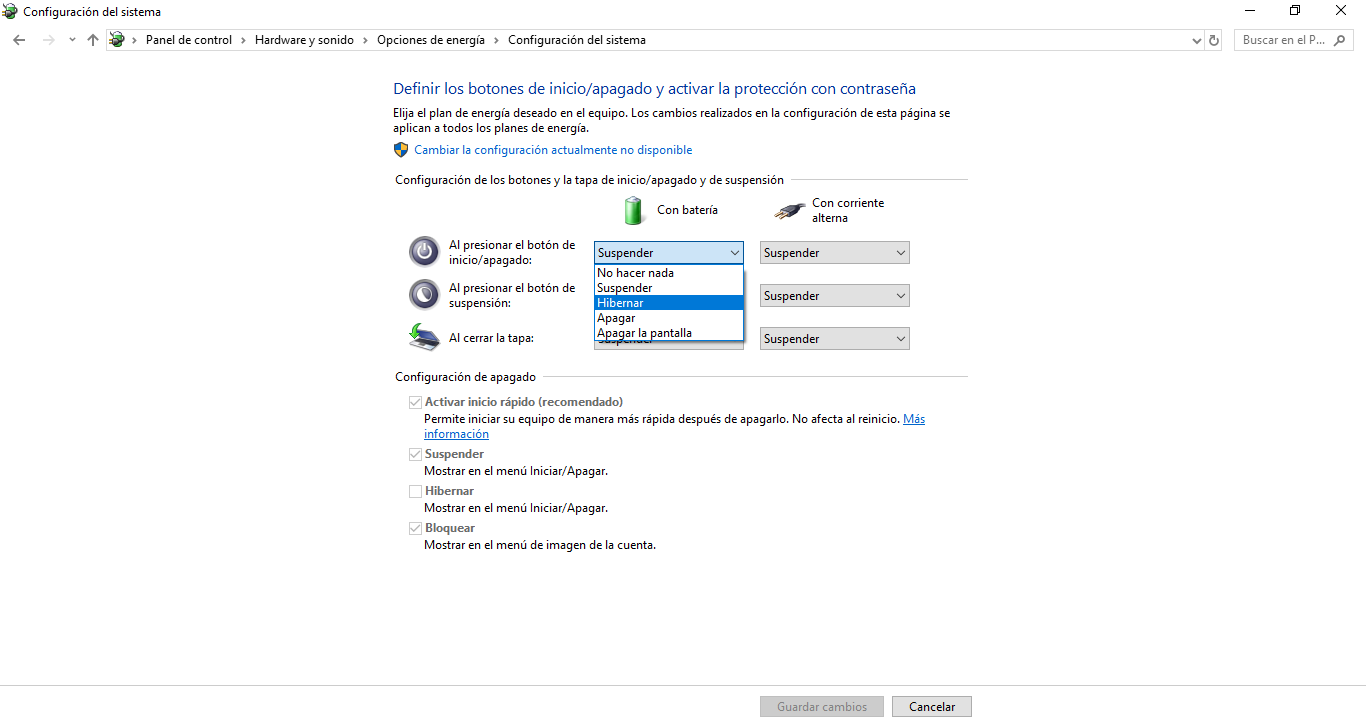Que significa hibernando en Windows 10
AUTOR PREGUNTA #1
Hola amigos!! Alguien sabe qué significa hibernando en Windows 10???
Ya he visto varias veces en mi ordenador la opción de "Hibernar" en Windows 10 y no sé lo que significa este modo. Alguien lo sabe?? Si me pudiesen contestar me sacarían de muchas dudas.
Espero vuestras respuestas, no es la primera vez que utilizo Solvetic para una duda, y la verdad que siempre me habéis ayudado mucho. Un saludo y gracias de antemano!
-
3 personas más tuvieron esta duda Yo también
Esto también te interesa!
PREGUNTAS SIMILARES
#2
Hola! Puede ser que se trate de un modo ahorro de energía o algo así, cuando el ordenador se queda encendido y detecta cierta inactividad. Lo que tengo entendido que es seguro es que cuando el PC está hibernando el gasto de energía que hace es mínimo...
Espero que te ayude, un saludo!
#3
Hola amigo!
Te voy a explicar que es la hibernación y por qué ésta es tremendamente útil en Windows 10. Cuando dejamos de usar el ordenador, si optamos por apagar y encender el dispositivo puede suponer bastante tiempo, especialmente cuando Windows 10 no arranca o tarda mucho en arrancar.
El modo hibernación consigue que el estado del sistema se conserve tal y como lo dejamos además de ahorrar batería. El principal beneficio contra apagar y encender el PC es que encontrarnos en el mismo punto en el que dejamos el PC será bastante más rápido y, en contra de lo que muchos piensan, el modo hibernación al igual que la suspensión gastan una mínima energía en nuestros equipos.
He de avisarte de que no todos son ventajas, y si que es cierto que el modo hibernación tiene algunos contras que debes saber: Mientras que estás ahorrando batería si que es cierto que estás ocupando espacio en la memoria; ya que, la hibernación en sistema operativo Windows 10 puede consumir unos cuantos gigas de espacio, y esto es un dato que es conveniente saber antes de iniciar el proceso.
Por cierto, si quieres utilizar el modo hibernar, pero no lo encuentras entre las opciones de apagado de Windows 10, puedes volver a colocarlo en el panel; tan fácil como seguir la ruta siguiente:
Panel de control/Sistema y seguridad/Opciones de energía/ Elegir comportamiento de los botones encendido y apagado.
Una vez sigas esta ruta, selecciona la opción Cambiar configuración actualmente no disponible y a consecuencia de esto aparecerá la opción “Hibernar” en la pantalla.
Por último selecciona para que aparezca en el menú apagar y guarda los cambios.
Espero que te haya servido la explicación y, que si te has decantado por utilizar este modo en Windows 10 te sea fácil que vuelva a aparecer en el menú de apagado de tu PC.
Un saludo y suerte!
#4
Windows es uno de los sistemas operativos más completos que existe, el mismo posee una serie de muy útiles opciones de ahorro de energía, entre estas se encuentra el modo de hibernación, si no sabes lo que significa, no te preocupes, a continuación te lo explicaré y podrás darte cuenta de lo útil que resulta.
¿De qué se trata el modo de hibernación de Windows 10?
El estado de hibernación se trata de una condición de reserva de energía en la cual puedes colocar tu sistema operativo cuando no estés utilizándolo, pero no desees cerrar tu sesión por completo apagándolo, ni tampoco ponerlo a dormir.
Cuando tu ordenador ingresa en el estado de hibernación, el mismo lleva a cabo un guardado de toda la información perteneciente a los archivos del sistema y a los drivers que estaban siendo utilizados en ese momento y la almacena en la unidad de disco duro antes de entrar en este modo.
Gracias a esto, la próxima vez que la computadora se inicie, lo hará de forma mucho más rápida, ya que no se verá en la necesidad de establecer nuevamente dichos elementos, de la misma forma, todo se encontrará tal cual lo habíamos dejado al momento de poner la computadora a hibernar.
Por otra parte, la función de la hibernación viene predeterminada en nuestros ordenadores, por lo que de ninguna manera lo afecta negativamente, no obstante, no todo es color de rosa con respecto a la hibernación de Windows.
No es necesario inhabilitar esta característica en caso de que no sea utilizada, sin embargo, cuando esta función se encuentra activa, la misma reserva una cantidad del espacio del sistema operativo para el archivo de la hibernación, el cual lleva el nombre de “hiberfyl.sys”.
El archivo en cuestión se encuentra asignado a un setenta y cinco por ciento de la memoria RAM de tu sistema, por lo que si tu ordenador posee dieciséis gigas de memoria RAM, el archivo del modo hibernación tomará doce, si posees ocho, utilizará seis, etc.
Este consumo de espacio puede ser la principal razón por la que algunos usuarios podrían desear desactivar el modo de hibernación, no obstante, te reintegro que esta acción no es del todo recomendable, ya que esta función junto al inicio rápido de Windows resulta increíblemente útil.
Como puedes encontrar el modo hibernación y activarlo en tu computador:
Algunas veces se desea hacer uso del modo de hibernación de Windows diez, pero este no se encuentra entre las funciones de apagado del mismo, en estos casos, es necesario buscarlo de manera manual, para ello, necesitas acceder al “Panel de control” de Windows.
Una vez allí busca e ingresa a los apartados “Sistema y seguridad”, luego a “Opciones de energía” y finalmente a “Escoger comportamiento de los botones de encendido y apagado”, tras esto, podrás notar que cada botón se encuentra asignado a una función, reemplaza alguna de estas por “Hibernar” y eso será todo.
#5
La opción de hibernación se encuentra disponible para los equipos de sistema operativo Windows, esta fue creada principalmente para las laptop, a continuación te explicaré un poco sobre esta herramienta.
¿Qué significa hibernando?
Este es un estado en el que puedes colocar tu dispositivo si no deseas apagarlo o cerrar sesión en su sistema, asimismo, cuenta con la ventaja de reservar la energía cuando no lo estés utilizando.
Además, cuando activas esta herramienta el equipo realiza un guardado de todos los archivos y drivers que estabas utilizando antes de seleccionar la opción de hibernación, almacenándolos en la unidad del disco duro del equipo.
De esta manera, cuando quieras utilizar nuevamente tu computadora podrás acceder a ella de manera mucho más rápida, esta opción es recomendable sobre todo si tu equipo tarda mucho en encender y entrar a Windows.
Asimismo, cuando ingreses de nuevo a ella, contarás con todas las páginas y programas que estabas utilizando antes de colocar el equipo en este modo.
Cabe resaltar, que esta es una herramienta que viene incluida en los equipos con este sistema operativo, por lo cual, en ningún momento lo afectará de manera negativa.
Te sugiero que antes de utilizar esta opción compruebes que la misma se encuentra activa en tu equipo, ya que esta puedo haber sido inhabilitada porque ocupaba espacio innecesariamente.
Realizar la correcta activación del método hibernación en tu equipo con Windows 10:
Primero debes acceder al “Panel de control”, este menú puedes encontrarlo desde la “Lupa” de tu dispositivo, luego, accede al apartado llamado “Sistema y seguridad”.
Se abrirá una nueva ventana en donde debes pulsar “Opciones de energía”, posteriormente, accede a la opción “Escoger comportamiento de los botones de encendido y apagado”.
Aparecerán algunas funciones en la pantalla, selecciona la que no utilices en tu equipo y posteriormente cámbiala por la opción de “Hibernar”.
#6
Un cordial saludo queridos amigos/as!
Sinceramente tu pregunta tiene bastante de que hablar, ya que muchos usuarios tienden a confundir esta función con otras muy parecidas, sin embargo, he traído toda la información necesaria para que salgas de dudas al respecto.
¿Qué significa “Hibernando” en Windows 10?
- La hibernación viene siendo el estado en que tu ordenador se encuentra “En reposo o dormido” por unos minutos u horas (tiempo en que se deje en desuso), y que viene siendo una función que muchos prefieren realizar en su PC en vez de apagarla por completo.
- Esto último gracias a que este estado de hibernación, pone a tu computadora en un descanso, tomando una captura y guardando la lista de actividades de tus archivos, drivers y sistemas, directamente en su disco duro para que cuando quieras volver a usarla, puedas seguirlos operando y finalizar tus tareas desde donde empezaste.
- Este modo de hibernación, es muchísimo más práctico que apagar el ordenador, ya que el mismo empieza operando e iniciando mucho más rápido, sin necesidad de volver a establecer de nuevo las configuraciones y archivos.
- En Windows 10, este modo es una función que ya está predeterminada y que no afecta de ninguna manera las funciones de tu ordenador, por lo tanto, no será necesario que desactives este modo.
- No obstante, puede que existan casos en que desees desactivar este modo hibernación en tu computadora como por ejemplo, si deseas liberar espacio en tu memoria RAM del disco duro, ya que al estar activada esta función, puede llegar a ocupar mucha capacidad.
Activar y desactivar la función hibernando en Windows 10
Por cualquier motivo siempre es bueno saber cómo puedes activar/desactivar este modo en tu computadora con Windows 10 y a continuación te explicarébrevemente como puedes hacerlo
Paso 1: En este paso te explicaré como desactivar la función “Hibernando” en tu computadora
- En primera instancia, debes darle clic al botón derecho del mouse en la sección de “Inicio” en tu ordenador
- Seguidamente, te deberá salir una lista de opciones. Marcas la que dice “Administrador” que vendría siendo el símbolo de sistemas del menú emergente que te saldrá en pantalla
- Puede que salga también en pantalla alguna pregunta como “Si deseas realizar algún cambio en tu computadora” en la sección “Usuarios de control de cuentas”. En caso de que aparezca, debes seleccionar la respuesta “Si”
- Posteriormente deberás escribir lo siguiente “Powercfg.exe /hibernate off” en la ventana del icono de sistemas, seguido de “Enter” para confirmar la operación y desactivar la función en tu computadora.
Paso 2: Para habilitar el modo hibernación en tu ordenador solo debes seguir las siguientes indicaciones
- Vuelves a abrir el icono de sistema y escribes “Powercfg.exe /hibernate on” seguido de la tecla “Enter” para confirmar la operación y volver a activar el modo, así tu computadora vuelve a seguir hibernando en tus tiempos de descanso o cuando la dejes de utilizar por un tiempo
Espero haber aclarad tus dudas con respecto al tema, nos leemos en la próxima!